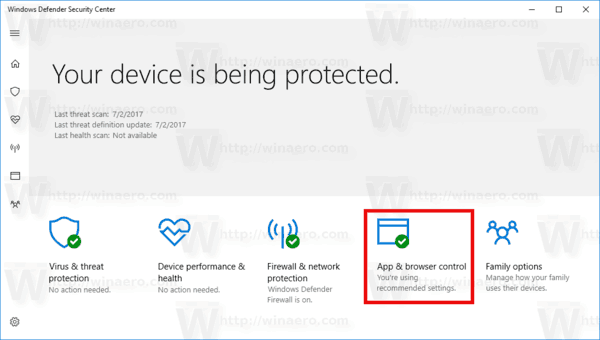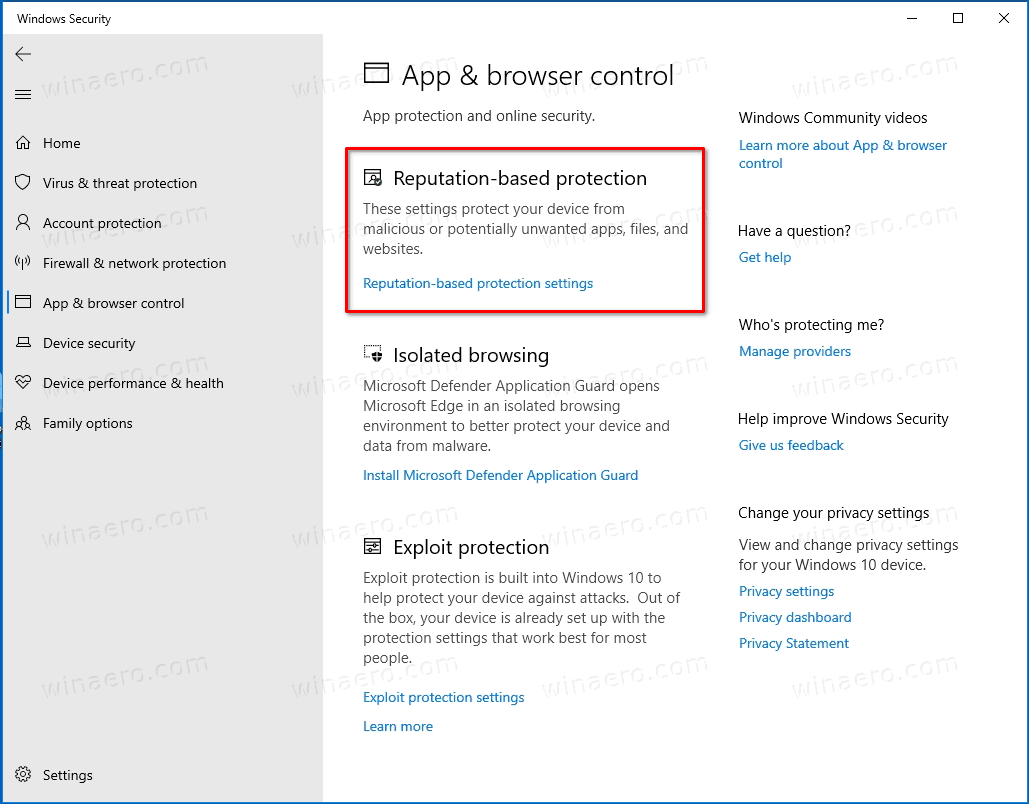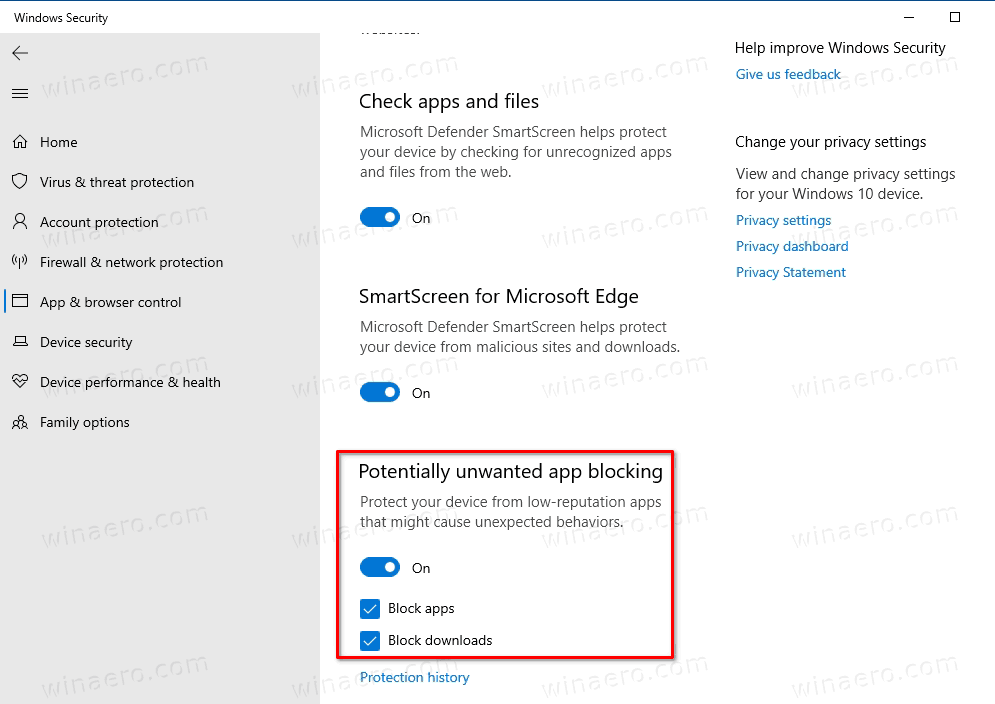วิธีเปิดใช้งานหรือปิดใช้งานการป้องกันแอพพลิเคชั่นที่อาจไม่ต้องการใน Windows Security ใน Windows 10
ด้วย Windows 10 เวอร์ชัน 2004 Microsoft ได้เพิ่มคุณลักษณะด้านความปลอดภัยใหม่ซึ่งสามารถขยายระดับการป้องกันของโปรแกรมป้องกันไวรัส Windows 10 ในตัวที่เรียกว่า ' Windows Defender ', เป็นส่วนหนึ่งของ ความปลอดภัยของ Windows . นอกเหนือจากคุณสมบัติเริ่มต้นของการสแกนหามัลแวร์โดยใช้คำจำกัดความแล้วยังสามารถเปิดใช้งานการตรวจจับแอปที่อาจไม่ต้องการ (PUA)
การโฆษณา
แอปพลิเคชันที่ไม่ต้องการที่อาจเกิดขึ้น (PUA) มักหมายถึงบันเดิลแอปพลิเคชันที่ไม่ต้องการหรือแอปพลิเคชันที่รวมไว้ แอปพลิเคชันเหล่านี้สามารถเพิ่มความเสี่ยงให้อุปกรณ์ของคุณติดมัลแวร์และอาจเสียเวลาในการล้างข้อมูลแอปพลิเคชัน ตัวอย่างโดยทั่วไปของพฤติกรรมที่ถือว่าไม่พึงประสงค์ ได้แก่ การฉีดโฆษณาการรวมซอฟต์แวร์หลายประเภทและการชักชวนให้ชำระค่าบริการตามการกล่าวอ้างหลอกลวง
Microsoft กำหนด PUA อย่างไร
Microsoft ใช้หมวดหมู่เฉพาะและข้อกำหนดหมวดหมู่เพื่อจัดประเภทซอฟต์แวร์เป็น PUA
- ซอฟต์แวร์โฆษณา: ซอฟต์แวร์ที่แสดงโฆษณาหรือโปรโมชั่นหรือแจ้งให้คุณกรอกแบบสำรวจสำหรับผลิตภัณฑ์หรือบริการอื่น ๆ ในซอฟต์แวร์อื่นที่ไม่ใช่ตัวมันเอง ซึ่งรวมถึงซอฟต์แวร์ที่แทรกโฆษณาในหน้าเว็บ
- ซอฟต์แวร์ Torrent: ซอฟต์แวร์ที่ใช้สร้างหรือดาวน์โหลดทอร์เรนต์หรือไฟล์อื่น ๆ ที่ใช้เฉพาะกับเทคโนโลยีการแชร์ไฟล์แบบเพียร์ทูเพียร์
- ซอฟต์แวร์การเข้ารหัส: ซอฟต์แวร์ที่ใช้ทรัพยากรอุปกรณ์ของคุณในการขุด cryptocurrencies
- ซอฟต์แวร์บันเดิล: ซอฟต์แวร์ที่เสนอให้ติดตั้งซอฟต์แวร์อื่นที่ไม่ได้ลงนามแบบดิจิทัลโดยหน่วยงานเดียวกัน นอกจากนี้ซอฟต์แวร์ที่เสนอให้ติดตั้งซอฟต์แวร์อื่นที่มีคุณสมบัติเป็น PUA ตามเกณฑ์ที่ระบุไว้ในเอกสารนี้
- ซอฟต์แวร์การตลาด: ซอฟต์แวร์ที่ตรวจสอบและส่งกิจกรรมของผู้ใช้ไปยังแอปพลิเคชันหรือบริการอื่นที่ไม่ใช่ตัวมันเองเพื่อการวิจัยทางการตลาด
- ซอฟต์แวร์หลบหลีก: ซอฟต์แวร์ที่พยายามหลบเลี่ยงการตรวจจับโดยผลิตภัณฑ์รักษาความปลอดภัยรวมถึงซอฟต์แวร์ที่ทำงานแตกต่างกันเมื่อมีผลิตภัณฑ์รักษาความปลอดภัย
- ชื่อเสียงในอุตสาหกรรมที่ไม่ดี: ซอฟต์แวร์ที่ผู้ให้บริการความปลอดภัยที่เชื่อถือได้ตรวจพบกับผลิตภัณฑ์ความปลอดภัยของตน อุตสาหกรรมความปลอดภัยมุ่งมั่นที่จะปกป้องลูกค้าและปรับปรุงประสบการณ์ของพวกเขา Microsoft และองค์กรอื่น ๆ ในอุตสาหกรรมความปลอดภัยแลกเปลี่ยนความรู้เกี่ยวกับไฟล์ที่เราวิเคราะห์อย่างต่อเนื่องเพื่อมอบการป้องกันที่ดีที่สุดให้กับผู้ใช้
Windows Defender มาพร้อมกับ การป้องกันในตัว กับแอพดังกล่าว ก่อนหน้านี้คุณต้องใช้ Registry tweak เพื่อเปิดใช้งานคุณสมบัตินี้ ตอนนี้ Microsoft เพิ่ม GUI ใหม่เพื่อเปิดหรือปิด นอกจากนี้ยังมีมูลค่าการกล่าวขวัญว่า Microsoft Edge ใช้เทคนิคเดียวกันในการตรวจจับ PUA เมื่อคุณดาวน์โหลดไฟล์จากอินเทอร์เน็ต
วิธีเปิดใช้งานหรือปิดใช้งานการป้องกันแอปพลิเคชันที่อาจไม่ต้องการใน Windows 10
- เปิด Windows Security .
- คลิกที่การป้องกันไวรัสและภัยคุกคามไอคอน.
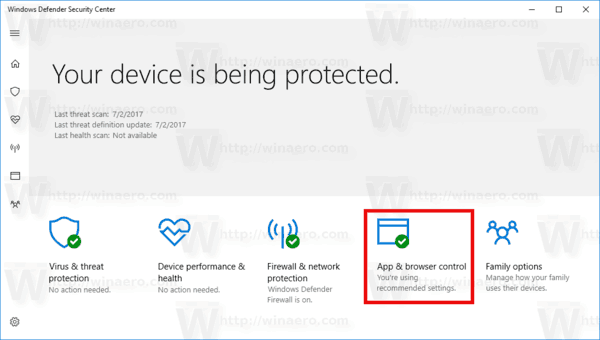
- คลิกที่การควบคุมแอปและเบราว์เซอร์> การตั้งค่าการป้องกันตามชื่อเสียง.
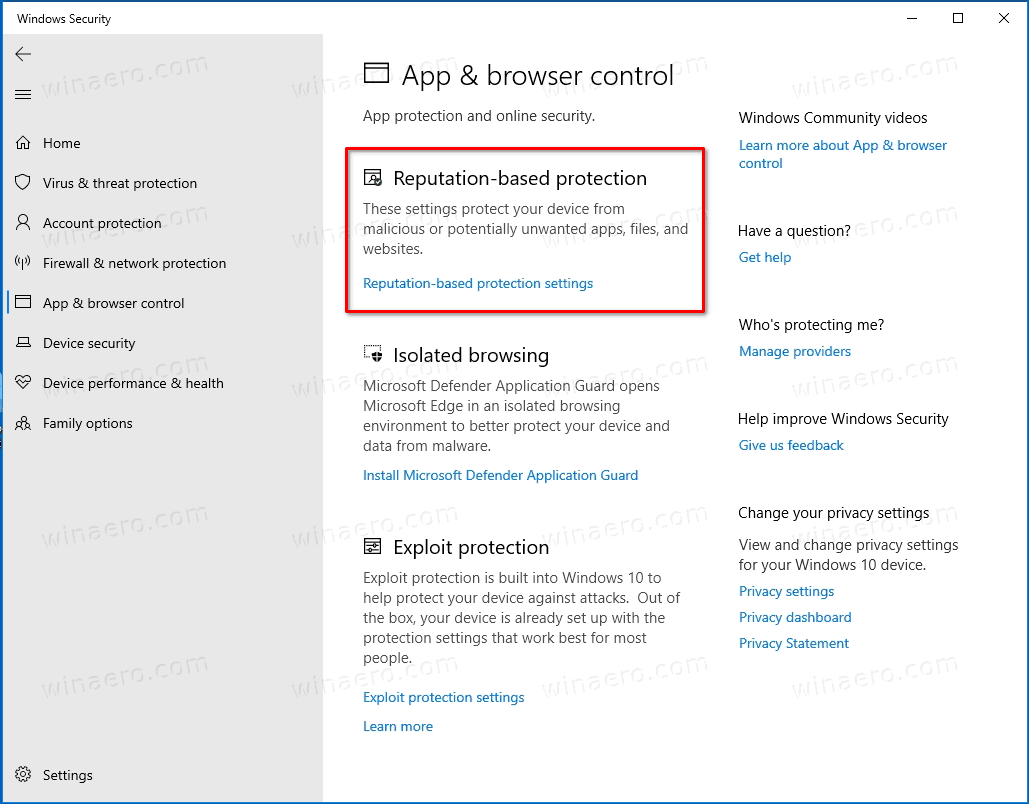
- เปิดใช้งานตัวเลือกการบล็อกแอปที่อาจไม่ต้องการเพื่อเปิดคุณสมบัตินี้
- เปิดหรือปิดสองตัวเลือกด้านล่างเพื่อบล็อกแอปดาวน์โหลด, หรือทั้งคู่.
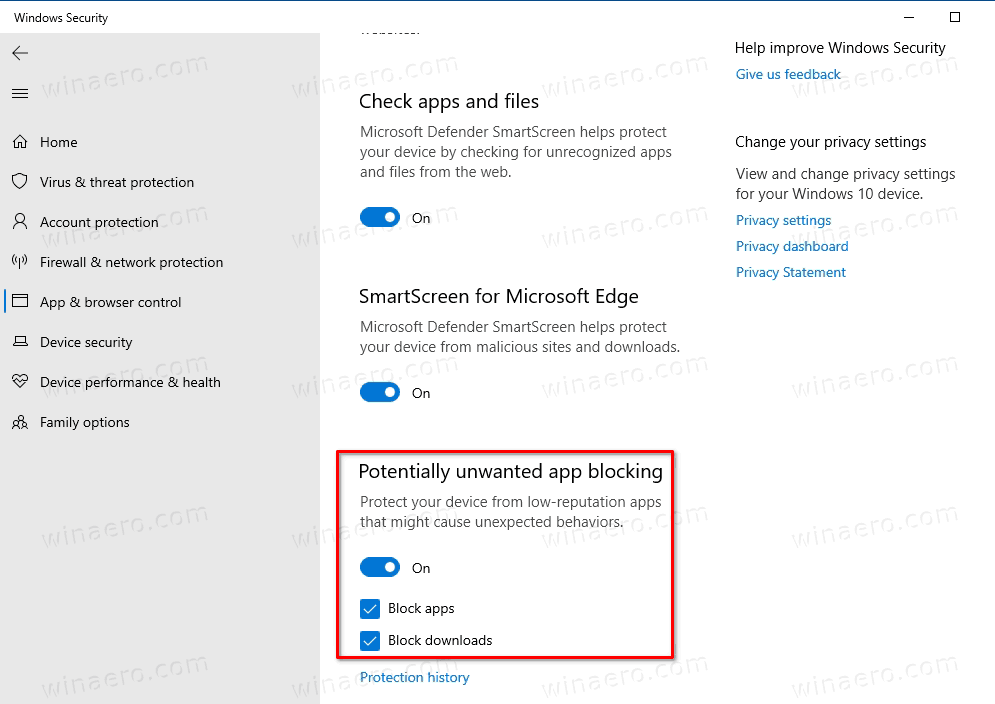
- หากคุณต้องการปิดการใช้งานการป้องกันแอพที่อาจไม่ต้องการให้ปิดการบล็อกแอปที่อาจไม่ต้องการตัวเลือก
แค่นั้นแหละ.